没有合适的资源?快使用搜索试试~ 我知道了~
VSS使用手册,VSS使用手册,VSS使用手册
需积分: 4 1 下载量 78 浏览量
2011-08-09
09:32:26
上传
评论
收藏 60KB DOC 举报
温馨提示
VSS使用手册,VSS使用手册,VSS使用手册,VSS使用手册
资源推荐
资源详情
资源评论
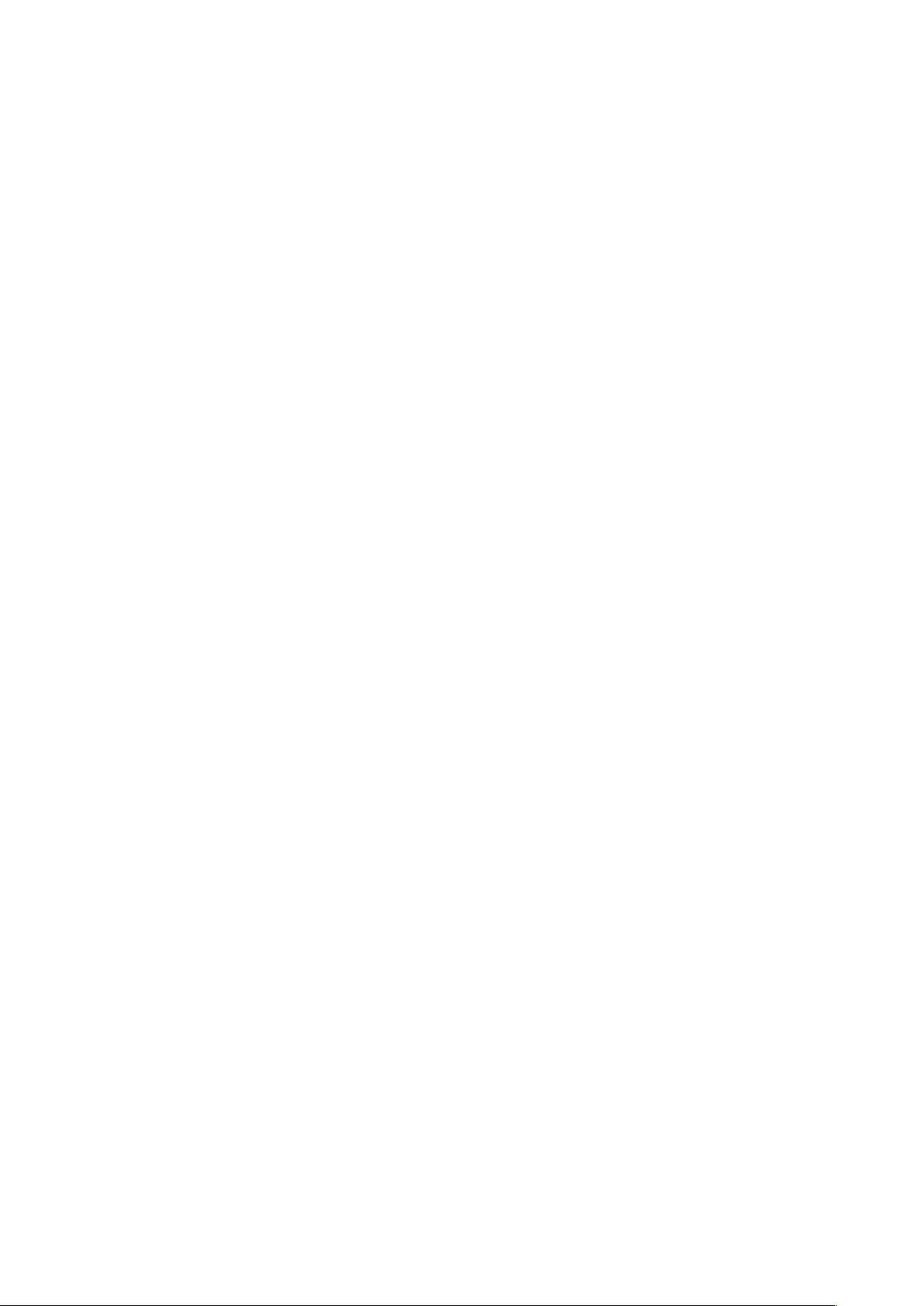
VSS 使用手册
1 VSS 概述
版本控制是工作组软件开发中的重要方面,它能防止意外的文件丢失、允许反追踪到早
期版本、并能对版本进行分支、合并和管理。在软件开发和您需要比较两种版本的文件或
找回早期版本的文件时,源代码的控制是非常有用的。
Visual SourceSafe 是一种源代码控制系统,它提供了完善的版本和配置管理功能,以及安
全保护和跟踪检查功能。VSS 通过将有关项目文档(包括文本文件、图像文件、二进制文
件、声音文件、视屏文件)存入数据库进行项目研发管理工作。用户可以根据需要随时快
速有效地共享文件。文件一旦被添加进 VSS,它的每次改动都会被记录下来,用户可以恢
复文件的早期版本,项目组的其他成员也可以看到有关文档的最新版本,并对它们进行修
改,VSS 也同样会将新的改动记录下来。你还会发现,用 VSS 来组织管理项目,使得项目组
间的沟通与合作更简易而且直观。
VSS 可以同 Visual Basic、Visual C++、Visual J++、Visual InterDev、Visual FoxPro 开发环
境以及 Microsoft Office 应用程序集成在一起,提供了方便易用、面向项目的版本控制功能 。
Visual SourceSafe 可以处理由各种开发语言、创作工具或应用程序所创建的任何文件类型 。
在提倡文件再使用的今天,用户可以同时在文件和项目级进行工作。Visual SourceSafe 面
向项目的特性能更有效地管理工作组应用程序开发工作中的日常任务。
1.1 VSS 中的文件
当你要修改某个文档时,需要先从数据库中将它签出( check out),或者告诉 VSS 你要
编辑该文档。VSS 会将该文档的副本从数据库中拿到你的工作文件夹 (working folder)中,
你就可以修改你的文档了。如果其他用户再想对同一文档进行修改, VSS 会产生一个信息,
告诉他,该文档已被签出(check out),从而避免多人同时修改文档,以保证文档的安全
性。
当你完成修改之后,需要将文档 签入(check in)VSS。这个操作从你的工作文件夹
(working folder)中复制被你修改的文档,并将它放回 VSS 数据库,以便其他用户能够及时
看到文档的改动。VSS 能够保存文档的所有改动,并显示最新版本,同时早期版本也会被
跟踪记录下来。VSS 对反增量技术的运用,仅需要用很少的磁盘空间就能使得用户获取文
档的所有版本。
如果你没有修改文档,你可以执行撤消签出 (undo check out)命令,文档将被保存为被签出
(check out)之前的状态。
如果你只需读取某一文档而并不需要编辑它,你可以执行取出 (get)命令,将文档放入你的
工作文件夹,再选择查看文档(view),来查看你的文档的最新版本。
1.2 VSS 中的项目
项目(project)是指用户存储在 VSS 数据库中的所有文件(file)的集合。用户可以在项目之间
或项目内部实现文件的添加 (add)、删除(delete)、编辑(edit)、共享(share)。一个“项目
(project)” 在很大程度上类似于一个普通系统的文件夹,不同的是它能更好地支持文件合并
(merge)、跟踪(archive)和版本控制(version control)功能。
文件保存在 VSS 数据库中的项目(project)里。你无须管理存储在 VSS 中的文件正本,除非
你要检查或与其它拷贝进行比较。
VSS 为每一位用户提供了一份备份文件放入工作文件夹(working folder),供用户对文件进行
查看与编辑。尽管没有工作文件夹也可以查看文件,但要想真正实现对文档的处理,必须
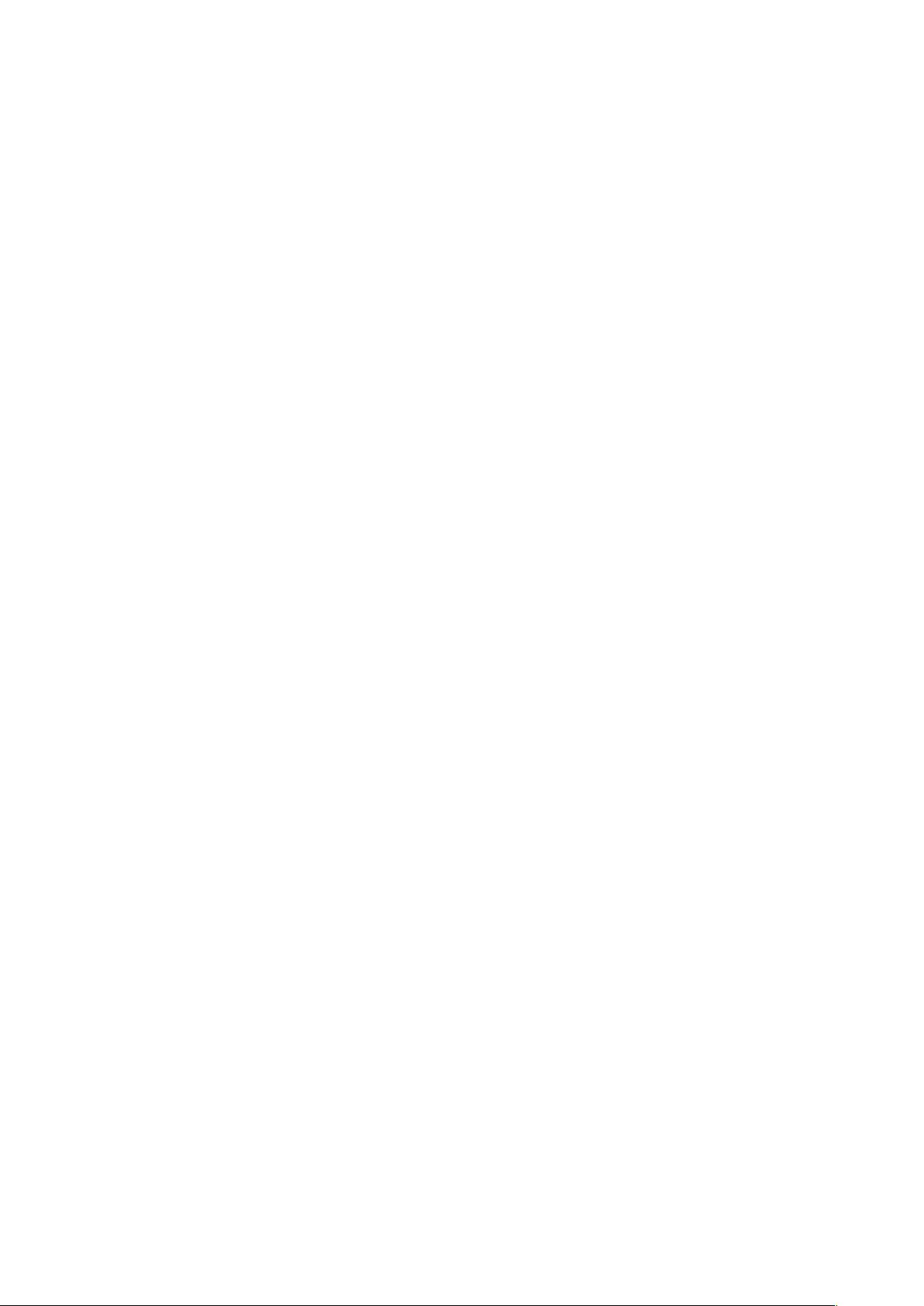
建立工作文件夹。
1.3 VSS 的版本控制功能
VSS 能够保存文件的多个版本,包括文件版本之间每一处微小的变动。版本控制有以下几
方面的内容:
l 组内合作——在缺省的情况下,一般一个文件在某一时间只允许一个用户对其进行修改,
这样可以防止文件意外地被其他用户改动或者覆盖。但管理员可以改动这种缺省的设置,
允许文件多层签出。这种设置也能防止过多的、不必要的改动。
2 版本追踪——VSS 能够对源代码和其他文件进行存储和早期版本的追踪,从而实现重建
文件早期版本等有关功能。
3 跨平台开发——在多平台开发的情况下,版本追踪用于维护核心代码。
4 代码的再使用—— 追踪程序基准使得代码可重用。
1.4 文件的拆分和共享
在 VSS 中可以实现一个文件被多个项目共享(share)。在一个项目中对文件的改动可以自动
反映到其他共享的项目中去。这正提倡了代码重用。在 file 菜单中的 properties 中,点击
link,可以查看某一文件的共享情况。
拆分(branch)是将文件从原来共享的项目中分离出来的过程。它使得 VSS 可以实现从不同
的路径追踪文件。
注:在其他版本控制系统中,分支是通过跟踪版本号来实现的。例如:版本“2.3.9.2”是版
本 2.3 的第二个修订版本的第九个分支。而 VSS 通过明显不同的项目名称实现对文件分支
的跟踪。
拆分文件就断开了共享连接,使得本项目中的文件与其他原来共享的项目无关。对此文件
的修改将不会再反映到其他项目上。拆分是这样被建立的:两个文件以前有着共同的历史
记录,从实现拆分开始,他们的历史记录将被 VSS 分别追踪。
拆分文件之后,link 按钮将不再显示已断开的连接,但你可以用 path (file 菜单中的
properties 项)按钮浏览拆分的历史记录。
共享(share)文件就是在多个项目间建立文件的连接。拆分(branch)文件就是在项目之间建
立了不同的文件路径。
1.5 工作文件夹(working folder)
VSS 是存储和管理文件的工具,但是编辑和编译文件必须在 VSS 指定文件夹中进行。这个
文件夹叫工作文件夹,它可以是现存的文件夹,也可以是 VSS 新建的文件夹。VSS 浏览器
在文件列表上方显示了文件的工作文件夹的路径。
在 VSS 系统中,工作文件夹才是你真正用于处理文档的地方。当你要编辑或修改某个文档
时,必须对文档实施 check out 操作(详见 3.3.5 修改和编辑文件),VSS 将该文档从项目
中拷贝出来,放入你的工作文件夹。当你修改完毕并 check in 文件之后,VSS 又将文件重
新拷贝到数据库中以记录你的修改。
一旦你将文件签出,VSS 就开始在你的本地机上创建并管理你的工作文件夹。
每一个用户、每一个项目或每一台微机都可以有自己的工作文件夹。如果 Joe 在项目$/
SpreadSheet 和$/WordProcessor 上工作,他就有相应的 2 个不同的工作文件夹。如果 Hanna
在同样的项目上工作,对于每一个项目她又有自己的工作文件夹。
当你为某个项目设置了工作文件夹,你可以用它来放置你该项目中包括子项目再内的所有
剩余7页未读,继续阅读
资源评论

zhizong
- 粉丝: 3
- 资源: 38
上传资源 快速赚钱
 我的内容管理
展开
我的内容管理
展开
 我的资源
快来上传第一个资源
我的资源
快来上传第一个资源
 我的收益 登录查看自己的收益
我的收益 登录查看自己的收益 我的积分
登录查看自己的积分
我的积分
登录查看自己的积分
 我的C币
登录后查看C币余额
我的C币
登录后查看C币余额
 我的收藏
我的收藏  我的下载
我的下载  下载帮助
下载帮助

 前往需求广场,查看用户热搜
前往需求广场,查看用户热搜最新资源
资源上传下载、课程学习等过程中有任何疑问或建议,欢迎提出宝贵意见哦~我们会及时处理!
点击此处反馈



安全验证
文档复制为VIP权益,开通VIP直接复制
 信息提交成功
信息提交成功